Wenn Programme und Geräte besser werden, können ihre Funktionen mit anderen geteilt werden. Sie können beispielsweise Ihr Telefon durch Bildschirmspiegelung auf einen Computer übertragen. In diesem Fall wird Ihr Telefonbildschirm auf einem größeren Bildschirm angezeigt. Als Nächstes können Sie Ihr Lieblingslied über AirPlay von Ihrem Telefon auf einen Fernseher oder Computer streamen.
Die meisten von Ihnen verwechseln jedoch die beiden genannten Funktionen – Screen Mirroring und AirPlay. Ist Bildschirmspiegelung dasselbe wie AirPlay??
Wenn Sie es wissen möchten, beteiligen Sie sich an der Diskussion in diesem Beitrag. Wir haben die wichtigsten Informationen zu den beiden Funktionen aufgelistet. Bonustipps sind auch als zukünftige Referenz enthalten. Scrollen Sie nach unten, um mehr zu erfahren.
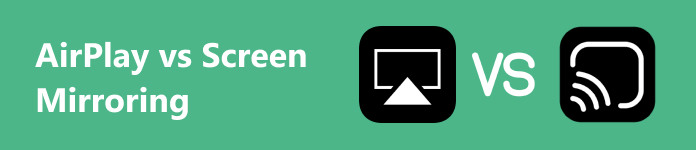
- Teil 1: AirPlay vs. Screen Mirroring
- Teil 2: Der beste Weg, den Bildschirm Ihres Telefons auf den PC zu spiegeln
- Teil 3: So verwenden Sie AirPlay auf dem iPhone
- Teil 4: Häufig gestellte Fragen zu AirPlay und Screen Mirroring
Teil 1: AirPlay vs. Screen Mirroring
Manchmal ist das Fernsehen auf einem kleinen Bildschirm wie einem iPhone oder Android-Telefon langweiliger als auf größeren Bildschirmen wie Computern und Fernsehern. Die empfohlene Methode hierfür ist die Verwendung von AirPlay oder Bildschirmspiegelung. Aber wie unterscheiden sie sich voneinander, damit Sie wissen, welche Methode Ihnen das bessere Erlebnis bietet? Lassen Sie es uns herausfinden.
AirPlay
• Dies ist eine Funktion, die ausschließlich Apple-Geräten wie iPhone, iPad, Mac und Apple TV vorbehalten ist. Wenn das von Ihnen verwendete Gerät nicht Apple-kompatibel ist, können Sie AirPlay nicht verwenden.
• Die Funktion wird häufig zum Streamen von Inhalten verwendet. Dazu gehören Videos, Musik und Fotos.
• Es kann nur drahtlos ausgeführt werden.
Screen-Mirroring
• Diese Technik ist vielseitiger als AirPlay. Sie funktioniert auf verschiedenen Geräten und Plattformen. Manchmal erfordert diese Methode das Herunterladen zusätzlicher Apps und Software auf Ihr Gerät.
• Es wird verwendet, um den gesamten Bildschirm Ihres Geräts mit einem anderen zu teilen. Kurz gesagt, Duplizierung. Sie können alle Inhalte teilen, die auf Ihrem gespiegelten Gerät funktionieren.
• Es kann drahtlos oder mithilfe eines USB-Kabels durchgeführt werden.
Teil 2: Der beste Weg, den Bildschirm Ihres Telefons auf den PC zu spiegeln
iPhones und Android-Telefone haben unterschiedliche Verfahren für die Bildschirmspiegelung auf einem PC. Versuchen Sie es mit Apeaksoft Telefonspiegel. Es handelt sich um ein Drittanbieter-Tool, mit dem Sie Ihre iOS- und Android-Geräte übertragen können. Es ist wie eine 2-in-1-Software! Darüber hinaus kann dieses Tool auch Screenshots machen und aufnehmen, während Sie den Bildschirm spiegeln. In diesem Fall können Sie Momente, Bilder oder Text festhalten, während der Vorgang läuft.
Darüber hinaus können Sie mit der Software Ihr Smartphone auf drei Arten verbinden. Dies sind WLAN, QR-Codes und USB-Kabelverbindungen. Entdecken Sie nun unten, wie das Tool zur Bildschirmspiegelung funktioniert.
Schritt 1 Laden Sie zunächst die Software auf Ihren Computer herunter. Richten Sie sie anschließend ein und starten Sie sie, um die Hauptoberfläche anzuzeigen.
Schritt 2 Wählen Sie nun das Betriebssystem des Telefons aus. Befolgen Sie anschließend die unten aufgeführten detaillierten Schritte basierend auf der von Ihnen gewählten Funktion. Bitte beachten Sie, dass Ihre Geräte mit demselben WLAN-Netzwerk verbunden sind.
Wenn Sie die Android-Spiegelung und -Steuerung Option können Sie die auswählen Drahtloser Spiegel or USB-Spiegel Schaltfläche. Laden Sie die FoneLab Mirror-App auf Ihr Android-Telefon herunter, wenn Sie die drahtlose Methode wählen. Verbinden Sie es anschließend mit der Software, indem Sie die Codes eingeben. Es können die Optionen „Erkennen“, „PIN-Code“ und „QR-Code“ sein. Wenn Sie die USB-Verbindung wählen, müssen Sie das Android-Telefon nur über ein USB-Kabel an den Computer anschließen.
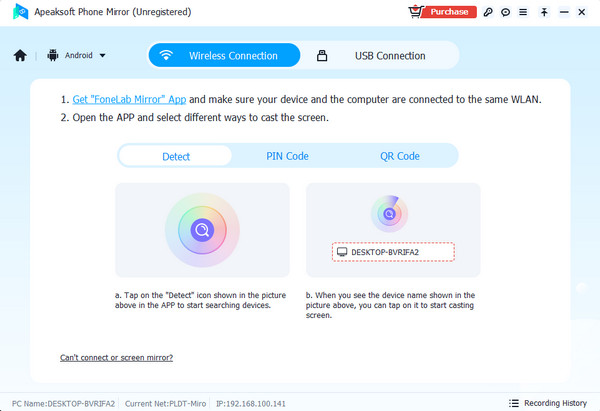
Wenn Sie die iOS-Spiegelung und -Steuerung können Sie auch die Option Drahtloser Spiegel or USB-Spiegel Tasten. Wenn Sie eine drahtlose Verbindung verwenden, wischen Sie oben rechts auf dem Bildschirm Ihres iPhones nach unten. Wählen Sie anschließend die Spiegel Schaltfläche. Wählen Sie anschließend den Softwarenamen aus. Andererseits ist auch eine USB-Verbindung einfach. Sie müssen die Geräte lediglich mit einem USB-Kabel verbinden.
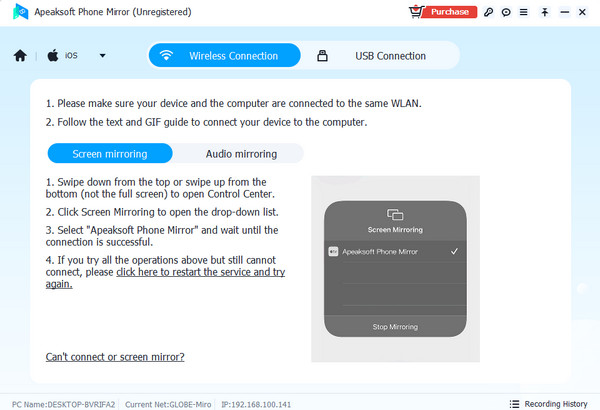
Schritt 3 Genießen Sie jetzt die Anzeige Ihres Telefons auf einem PC. Wenn Sie die Bildschirmspiegelungssitzung beenden möchten, tippen Sie auf Disconnect Knopf in der Mitte.
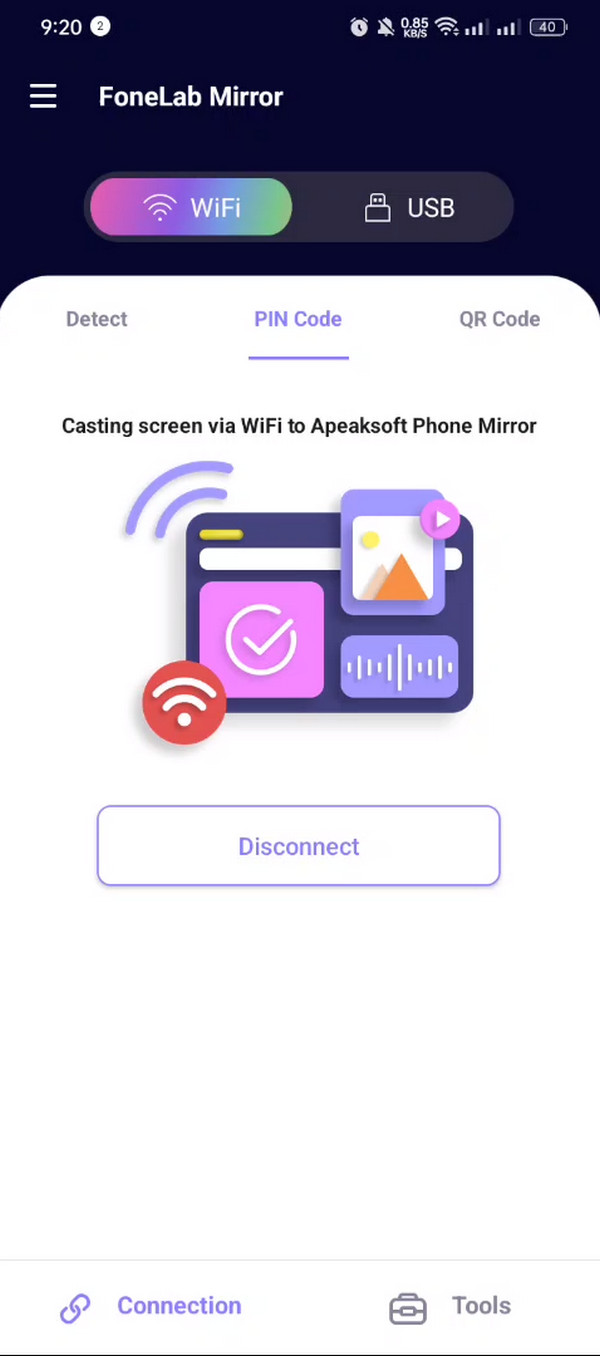
Teil 3: So verwenden Sie AirPlay auf dem iPhone
Sie kennen die Hauptfunktion von AirPlay auf Ihren Apple-Geräten sicher aus den vorherigen Abschnitten dieses Beitrags. Darüber hinaus ist AirPlay ein integriertes Tool auf Ihren Apple-Geräten, das Sie nicht mehr aktivieren müssen. Das bedeutet, dass es automatisch funktioniert, ohne dass Sie es in der App „Einstellungen“ aktivieren müssen. Sie müssen nur im Kontrollzentrum darauf zugreifen. Außerdem müssen beide Geräte miteinander verbunden sein, damit die Funktion funktioniert.
Lassen Sie uns Ihr Wissen erweitern, indem wir lernen, wie man AirPlay-Spiegelung auf dem iPhone verwendet. Bitte folgen Sie den unten aufgeführten detaillierten Schritten.
Schritt 1 Bitte schalten Sie die AirPlay-Funktion des Geräts ein, auf das Sie Ihr iPhone übertragen möchten. Rufen Sie auf Ihrem iPhone bitte die Control Center Funktion. Wenn Sie oben rechts auf dem Bildschirm nach unten wischen, können Sie dies ausführen. Jetzt sehen Sie die aktiven Kacheln, die Ihnen das iPhone anbietet. Suchen Sie bitte die AirPlay or Bildschirmspiegel Schaltfläche auf dem Bildschirm. Tippen Sie darauf, um weitere Optionen anzuzeigen.
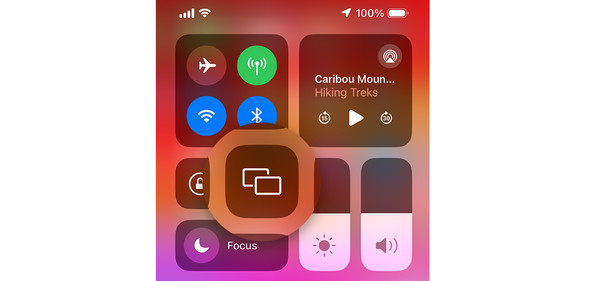
Schritt 2 Ihr iPhone zeigt Ihnen den AirPlay-Dialog. Dieser enthält die Geräte, die beim Öffnen der Funktion gescannt wurden. Wählen Sie das Gerät aus, auf dem Sie Ihr iPhone spiegeln möchten. Dies kann ein Lautsprecher, ein Apple TV, ein Mac usw. sein. Anschließend wird ein Code für das Empfangsgerät von AirPlay angezeigt. Geben Sie ihn ein, um beide Geräte zu verbinden. Später sehen Sie den iPhone-Bildschirm auf dem Gerät, das Sie über AirPlay verbunden haben.
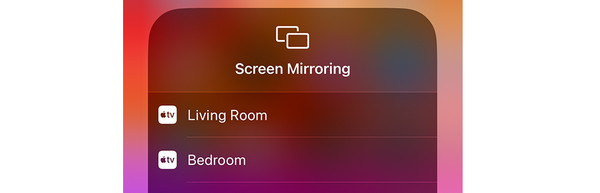
Teil 4: Häufig gestellte Fragen zu AirPlay und Screen Mirroring
Können Sie auf Apple-Geräten den Bildschirm ohne AirPlay spiegeln?
Glücklicherweise ja. Sie können Bildschirmspiegelungen auf Apple-Geräten durchführen. Einige Programme und Anwendungen können Ihnen bei diesem Problem helfen. Sie müssen sie nur auf Ihre Apple-Geräte herunterladen. Das Gute an ihnen ist, dass sie drahtlos oder über ein USB-Kabel verbunden werden können. Dies hängt von der Verfügbarkeit Ihrer Geräte oder deren Zubehör ab.
Warum ist AirPlay verschwommen?
Einige Personen erleben eine schlechte Qualität beim Bildschirmspiegeln oder Streaming mit AirPlay. Der Hauptgrund dafür ist eine langsame Internetverbindung. Wenn Sie wissen, wie man AirPlay einrichtet, wissen Sie, dass dafür eine Internetverbindung erforderlich ist. Wenn ja, verbinden Sie Ihr iPhone oder andere Geräte mit einem starken Netzwerk.
Blockiert Netflix die Bildschirmspiegelung?
Ja. Die Bildschirmspiegelung hat die Bildschirmspiegelung blockiert, während Benutzer sie verwenden. Wenn Sie darauf drücken, wird der Bildschirm schwarz. In diesem Fall können Sie den Gerätebildschirm nicht auf einem anderen Gerät sehen.
Fazit
Abschließend ist die Frage Bildschirmspiegelung vs. AirPlay wurde in diesem Beitrag beantwortet. Darin heißt es, dass AirPlay und Bildschirmspiegelung fast gleich sind. Der einzige Hauptunterschied besteht darin, dass bei der Bildschirmspiegelung Ihr Gerät auf ein anderes dupliziert wird. AirPlay hingegen überträgt Ihren Bildschirm durch Streaming. Darüber hinaus stellt dieser Beitrag ein Drittanbietertool zum Übertragen Ihres iPhones oder Android-Telefons vor – Apeaksoft Phone Mirror.




